小伙伴你们知道系统的操作方法吗?要是不知道的话,那么就让小编就将电脑的操作方法分享给你们吧
最近小编发现有小伙伴想知道重装电脑系统的操作方法 , 所以小编就花了些时间去了解了一下子这个方面的知识 , 所以小编现在就来把进行重装电脑详细操作方法来分享给大家伙 。
小编之所以知道重装电脑系统的方法 , 是因为我之前也是不知道该怎么重装电脑系统 , 不过幸亏最后小编的一个朋友告诉了我重装电脑系统的操作方法 , 所以我几多了解一下子重装电脑系统的操作方法 , 现在小编就来将重装电脑系统的方法再来分享给小伙伴们 。
工具与材料:
ghost的系统安装文件
iso系统镜像文件
方法与步骤:
第一步:先打开ghost , 出现的界面:点击ok , 进入ghost
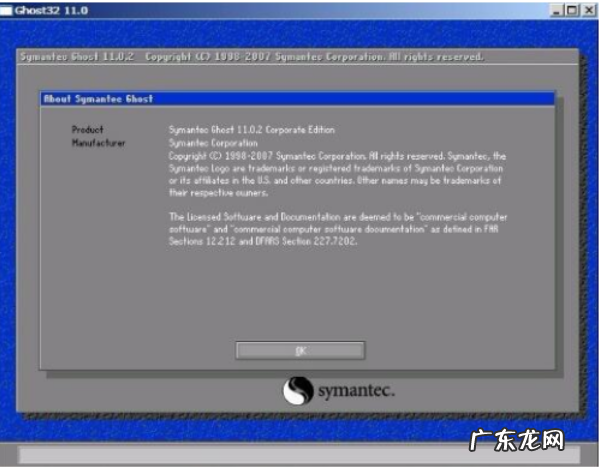
文章插图
电脑系统怎么重装电脑图解-1
【电脑的系统怎么重装 详细教您重装电脑操作系统的方法】 第二步:依次点击:local—partition—from image

文章插图
重装电脑图解-2
第三步:跳出的窗口如下:在下拉的浏览列表中 , 选择你的gho文件的位置 。 最好将gho文件放在根目录 , 这样容易找到 , ghost软件对文件夹名为中文的 , 会显示出火星文 , 让你看不明 。
第四步:选择好后ghost文件后 , 点击open , 会有几个窗口 , 一直单击ok

文章插图
电脑电脑图解-3
第五步:出现如下窗口后 , 辨认你的系统要装在哪个盘 , 从size那一栏的磁盘大小数据辨认你的盘符 , 一般选第一个 , 是C盘 , 选中后 , 依次点击ok即可 。
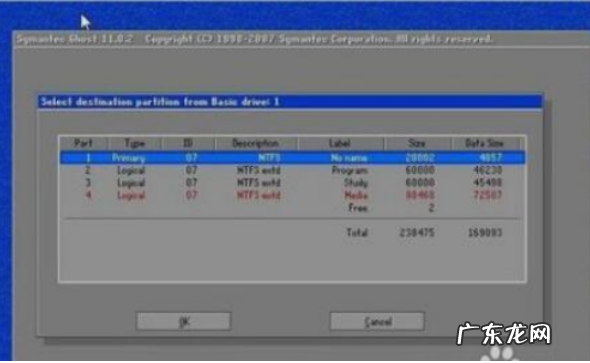
文章插图
电脑系统怎么重装电脑图解-4
- u盘重装系统详细步骤 详解win7重装系统操作步骤
- 电脑系统重装步骤图解 告诉你怎么重装电脑系统
- 电脑用u盘重装系统的步骤 手把手教你如何用u盘重装系统
- u盘重装系统win7 为你解答如何制作u盘启动盘
- 电脑一键还原按f几 详解怎么还原电脑系统
- 珠峰高度的变化 珠峰高度
- 天猫旗舰店卖的药是真的吗?靠谱吗?
- 关于蒲公英的所有古诗
- 心情不好适合发朋友圈的说说 适合心情不好时发的说说和图片
- 一些励志的优美的话语简短 一些励志的优美的话语
特别声明:本站内容均来自网友提供或互联网,仅供参考,请勿用于商业和其他非法用途。如果侵犯了您的权益请与我们联系,我们将在24小时内删除。
